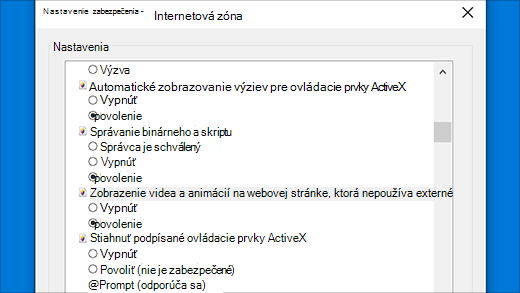Podpora pre Internet Explorer sa skončila 15. júna 2022.
Internet Explorer 11 bol natrvalo zakázaný prostredníctvom aktualizácie Microsoft Edge Update v niektorých verziách Windowsu 10. Ak niektorá navštívená lokalita vyžaduje prehliadač Internet Explorer 11, môžete ju načítať v režime Internet Explorer v prehliadači Microsoft Edge. Odporúčame používať Microsoft Edge a získate rýchlejšie, bezpečnejšie a modernejšie prehľadávanie.
Ovládacie prvky ActiveX
Ovládacie prvky ActiveX sú malé aplikácie, ktoré umožňujú webovým lokalitám poskytovanie obsahu, napríklad videí a hier. Umožňujú vám tiež prácu s obsahom pri prehľadávaní webu, napríklad s panelom s nástrojmi alebo s panelom s informáciami o akciách. Tieto aplikácie však niekedy môžu fungovať nesprávne alebo poskytovať nežiaduci obsah. V niektorých prípadoch sa tieto aplikácie môžu používať aj na zhromažďovanie informácií z počítača, poškodzovanie informácií v počítači, inštaláciu softvéru do počítača bez povolenia používateľa alebo umožnenie vzdialeného ovládania počítača inými osobami.
Filtrovanie prvkov ActiveX
Pomocou funkcie Filtrovanie prvkov ActiveX v Internet Exploreri je možné zabrániť lokalitám v inštalácii a používaní týchto aplikácií. Zvýši sa tým bezpečnosť pri prehľadávaní, môže to však mať vplyv na výkon určitých lokalít. Ak je napríklad funkcia Filtrovanie prvkov ActiveX zapnutá, videá, hry a iný interaktívny obsah možno nebudú fungovať.
-
Otvorte Internet Explorer a vyberte tlačidlo Nástroje.
-
Ukážte na položku Bezpečnosť v rozbaľovacej ponuke a potom vyberte položku Filtrovanie prvkov ActiveX. Vedľa položky Filtrovanie prvkov ActiveX by sa mal zobraziť znak začiarknutia.
-
Otvorte Internet Explorer a prejdite na lokalitu, na ktorej chcete povoliť spúšťanie ovládacích prvkov ActiveX.
-
Na paneli s adresou kliknite na tlačidlo Blokované a potom vyberte položku Vypnúť filtrovanie prvkov ActiveX. Ak sa na paneli s adresou nezobrazí tlačidlo Blokované, na danej stránke nie je k dispozícii žiaden obsah prvkov ActiveX.
-
Otvorte Internet Explorer a vyberte tlačidlo Nástroje.
-
Ukážte na položku Bezpečnosť v rozbaľovacej ponuke a potom vyberte položku Filtrovanie prvkov ActiveX. Vedľa položky Filtrovanie prvkov ActiveX by sa už nemal zobrazovať znak začiarknutia.
Úprava nastavenia prvkov ActiveX v Internet Exploreri
Je možné, že Internet Explorer z bezpečnostných dôvodov nie je nastavený na sťahovanie alebo spúšťanie ovládacích prvkov ActiveX. Zmenou niektorých rozšírených nastavení zabezpečenia umožníte stiahnutie, inštaláciu alebo spustenie ovládacieho prvku, počítač však môže byť náchylnejší na ohrozenie zabezpečenia. Rozšírené nastavenia prvkov ActiveX meňte len v prípade, že ste si vedomí zvýšeného rizika, ktorému počítač vystavíte.
Zmena nastavení prvkov ActiveX
-
V Internet Exploreri vyberte tlačidlo Nástroje a potom vyberte možnosti internetu.
-
Na karte Zabezpečenie vyberte položku Vlastná úroveň a potom v časti Ovládacie prvky ActiveX a doplnky vykonajte niektorý z týchto krokov:
-
Povoľte Automatické zobrazovanie výziev pre ovládacie prvky ActiveX kliknutím na možnosť Povoliť.
-
Povoľte v Internet Exploreri možnosť Zobrazovať video a animácie na webových stránkach, ktoré nepoužívajú externý prehrávač médií výberom položky Povoliť.
-
Povoľte v Internet Exploreri možnosť Sťahovanie podpísaných ovládacích prvkov ActiveX výberom položky Povoliť alebo Zobraziť výzvu, ak chcete, aby sa pri každom výskyte zobrazila výzva.
-
Povoľte v Internet Exploreri možnosť Spúšťanie ovládacích prvkov ActiveX alebo doplnkov výberom položky Povoliť alebo Zobraziť výzvu, ak chcete, aby sa pri každom výskyte zobrazila výzva.
-
Povoľte v Internet Exploreri možnosť Skriptovanie ovládacích prvkov ActiveX označených ako bezpečné pre skriptovanie výberom položky Povoliť alebo Zobraziť výzvu, ak chcete, aby sa pri každom výskyte zobrazila výzva.
-
-
Vyberte tlačidlo OK a potom znova vyberte tlačidlo OK .
Poznámka: Ak sa vám nastavenie prvkov ActiveX nepodarí zmeniť, pravdepodobne na to nemáte povolenie a mali by ste sa obrátiť na správcu systému.